Cara memodifikasi lebar scrollbar di windows 10
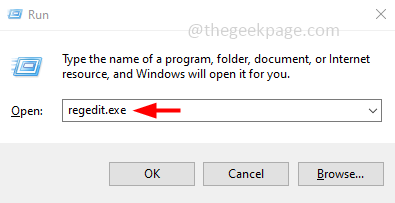
- 2275
- 524
- Dwayne Hackett
Gulir adalah batang horizontal dan vertikal yang ada di samping dan kadang -kadang di bagian bawah untuk menggulir konten. Lebar mereka akan dalam ukuran default, tetapi kadang -kadang ukuran ini sulit bagi beberapa pengguna untuk memanfaatkannya, dan karenanya ingin meningkatkan lebar bilah gulir. Ini dimungkinkan dengan mengubah nilai -nilai di editor registri. Itu sangat sederhana dan langsung. Di artikel ini, mari kita lihat cara memodifikasi lebar scrollbar di windows.
Ubah lebar scrollbar menggunakan windows registry editor
Langkah 1: Buka prompt run menggunakan Windows + r kunci bersama
Langkah 2: Ketik Regedit.exe dalam pelarian prompt dan tekan memasuki
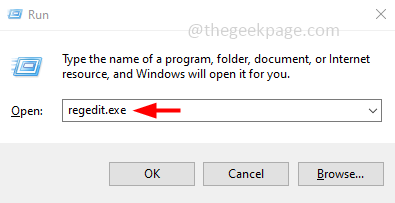
Langkah 3: Jendela Kontrol Akun Pengguna akan muncul dan klik Ya. Ini akan membuka editor Registry Windows
Langkah 4: Arahkan ke jalur berikut di Editor Registry
Hkey_current_user \ control panel \ desktop \ windowmetrics
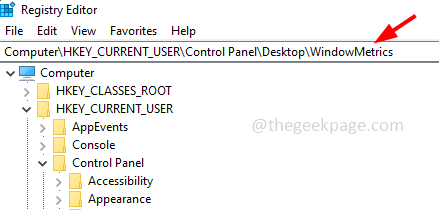
Langkah 5: Di sisi kanan Temukan Tinggi gulir Dan klik dua kali di atasnya
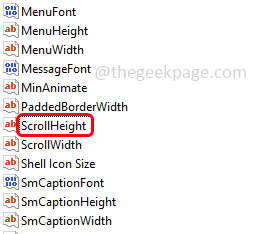
Langkah 6: Di bidang Nilai Data Enter -5oo yang membuat ukuran gulir kira -kira dua kali lipat lebar.
Catatan: Anda dapat memasukkan nilai hingga -1500. Nilai defaultnya adalah -225
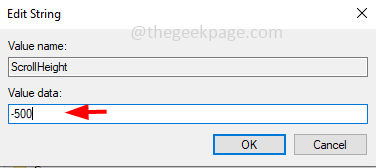
Langkah 7: Untuk menyimpan perubahan, klik OKE
Langkah 8: Sekarang lagi di sisi kanan, klik dua kali pada Lebar gulir
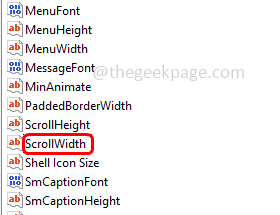
Langkah 9: Masukkan nilai yang sama dengan yang telah Anda masukkan dengan tinggi gulir. Misalnya saya telah masuk -500 Di ketinggian gulir jadi di sini saya akan memasukkan nilai yang sama -500
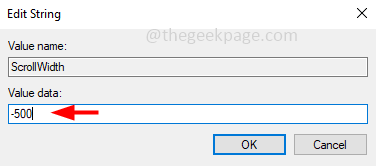
Langkah 10: Klik OKE
Langkah 11: Tutup jendela Editor Registry. Dan mengulang kembali sistem
Langkah 12: Buka File Explorer dan Anda dapat melihat pengaturan yang diubah dan menemukan bahwa lebar batang gulir telah diubah.
Itu dia! Bukankah itu sederhana dan mudah? Saya harap artikel ini bermanfaat. Terima kasih!!
- « Tidak dapat memuat video, terjadi kesalahan saat memuat versi kualitas yang lebih tinggi [iPhone]
- Cara menyembunyikan aplikasi pembelian aplikasi iPhone dari App Store »

